Wie erhalte ich einen datumsunterschied in power query?
Mit Power Query können Sie die Differenz zwischen zwei Datumsangaben in Excel ermitteln. Und in diesem Tutorial werden wir dies im Detail lernen.
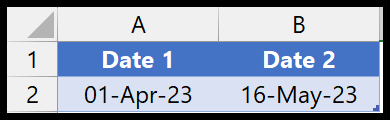
Zählen Sie die Tage zwischen zwei Daten
- Öffnen Sie zunächst Ihre Daten im leistungsstarken Abfrageeditor (Registerkarte „Daten“ > „Daten abrufen“ > „Aus anderen Quellen“ > „Aus Tabelle/Bereich“).
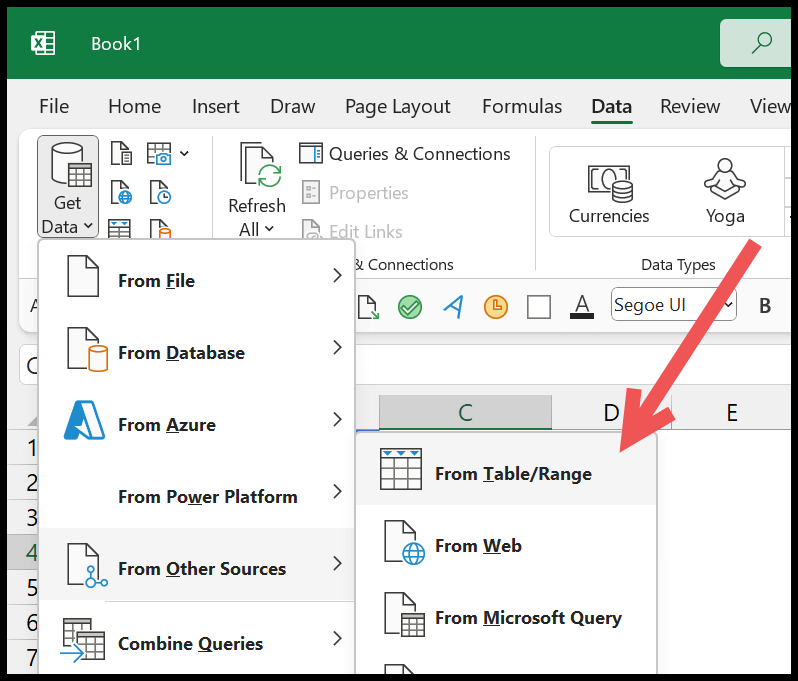
- Gehen Sie danach zu „Spalte hinzufügen“ > „Benutzerdefinierte Spalte“.
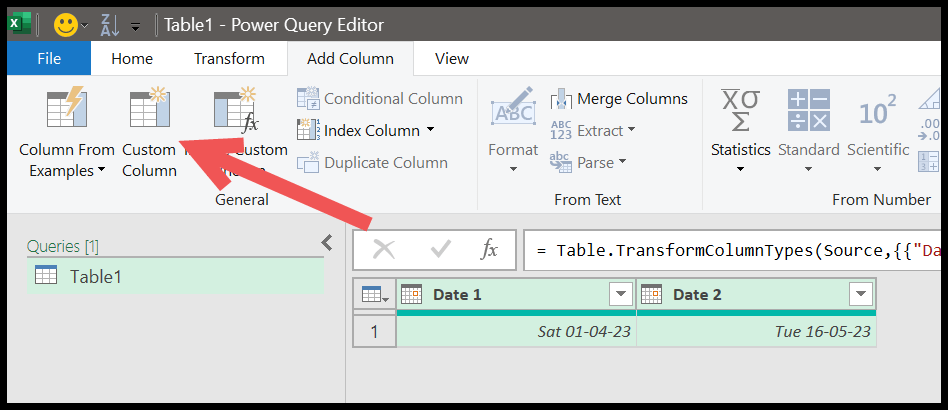
- Benennen Sie nun im Dialogfeld „Benutzerdefinierte Spalte“ die neue benutzerdefinierte Spalte und geben Sie die Formel ein (Dauer.Tage([Datum 2]-[Datum 1])).
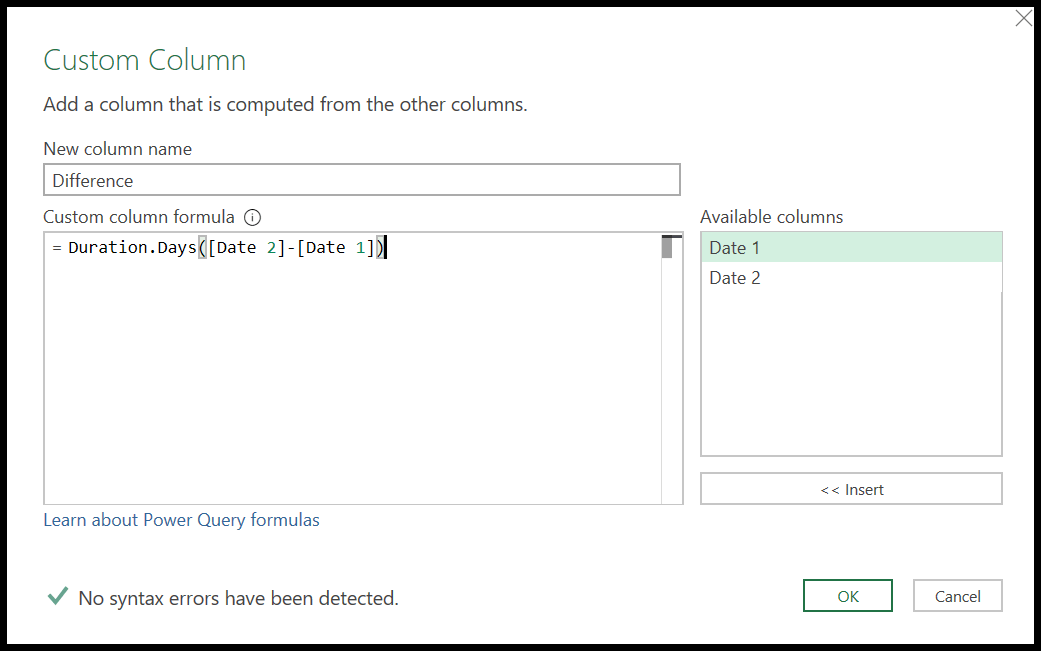
- Klicken Sie abschließend auf OK, um die neue benutzerdefinierte Spalte einzufügen.
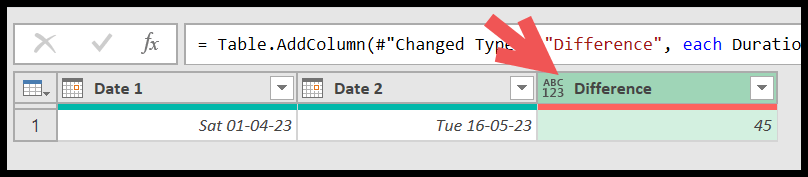
In dieser Formel ziehen wir Datum 1 von Datum 2 ab und verwenden dann die Funktion „Duration.Days“, um die Anzahl der Tage zu ermitteln.
Mit der Funktion „Duration.Days“ können Sie sogar die Anzahl der Tage ermitteln. Sie können Datum 1 aus Datum 2 ableiten, wie im folgenden Beispiel.
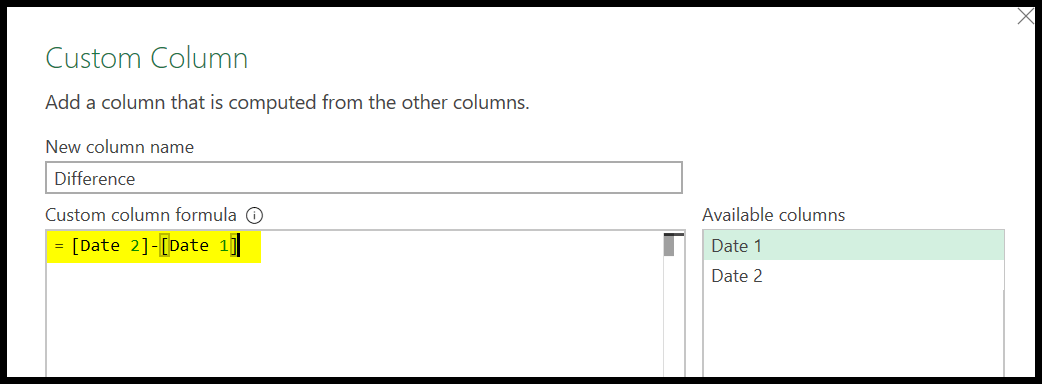
=[Date 2]-[Date 1]
Und sobald Sie auf „OK“ klicken, wird eine Zählung in der neuen benutzerdefinierten Spalte zurückgegeben. Sie müssen jedoch das Spaltenformat in eine Ganzzahl ändern, um das Dezimalformat zu entfernen.
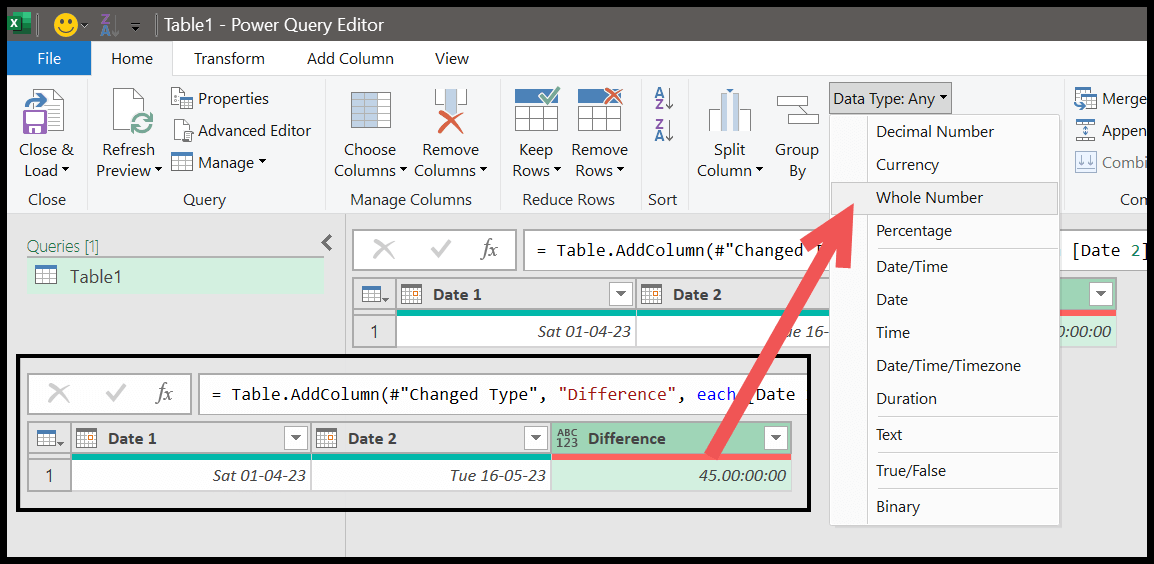
Datumsdifferenz zum heutigen Datum
Und wenn Sie die Differenz anhand des heutigen Datums ermitteln möchten, müssen Sie eine etwas andere Formel als die vorherige verwenden.
= DateTime.Date( DateTime.LocalNow() )-[Date 1]
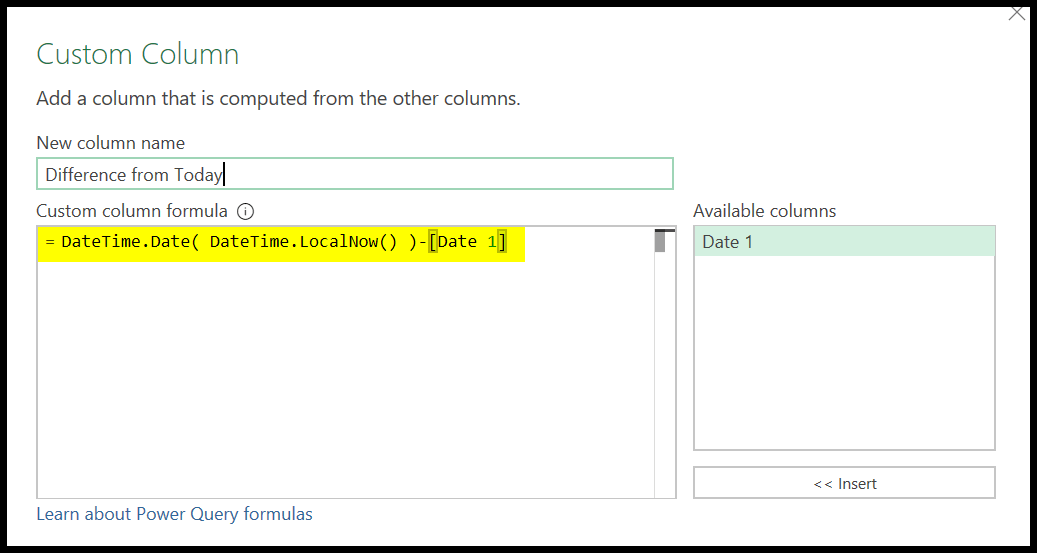
Diese Formel ruft das heutige Datum ab und leitet daraus das von Ihnen angegebene Datum ab. Und sobald Sie auf „OK“ klicken, wird eine neue Spalte mit der Differenz zwischen den Datumsangaben eingefügt. Und Sie können die Formel der Tageszählspalte in eine Ganzzahl ändern.
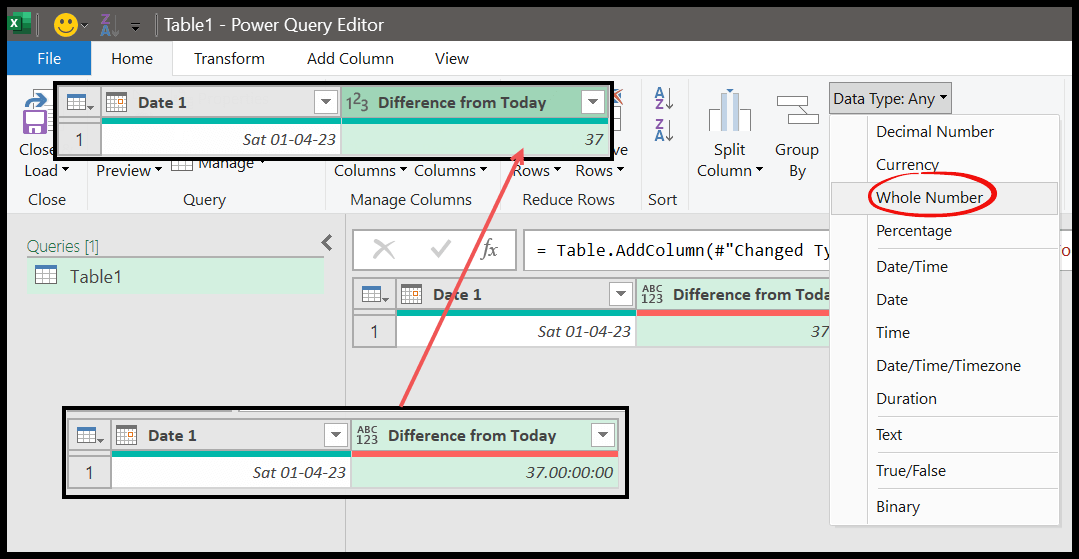
Ermitteln Sie die Anzahl der Monate zwischen Datumsangaben
Und unten ist die Formel, mit der Sie die Anzahl der Monate zwischen zwei Tagen ermitteln können.
=((Date.Year([Date 2])-Date.Year([Date 1]))*12) + Date.Month([Date 2]) - Date.Month([Date 1])
Diese Formel gibt die Gesamtzahl der vollständigen Monate zwischen zwei Daten im Ergebnis zurück.
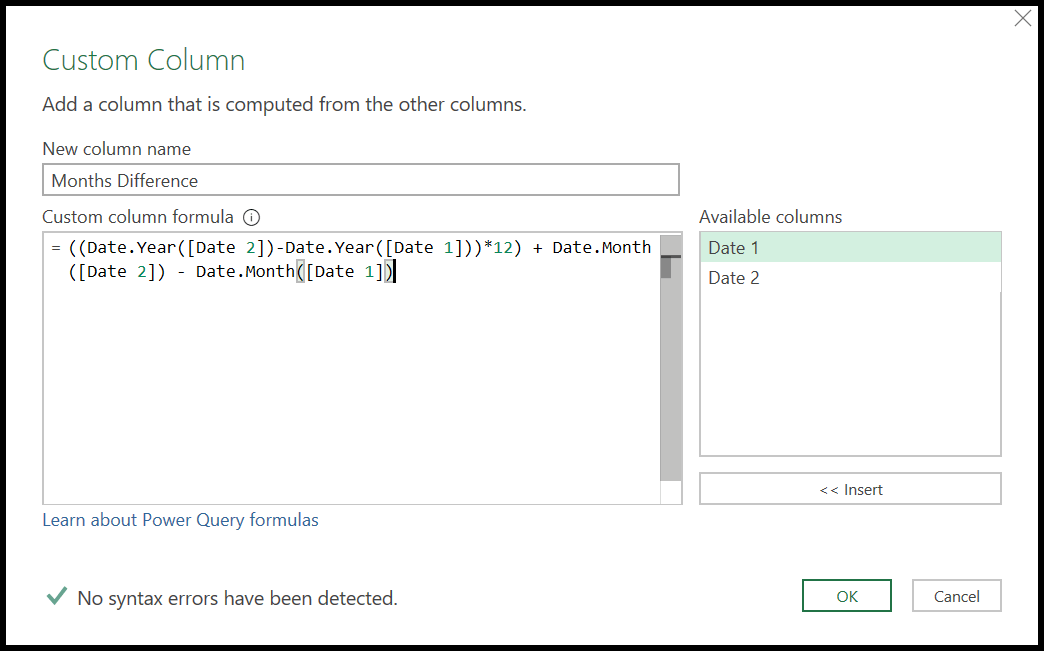
Verwandte Tutorials
- Führen Sie mehrere Excel-Dateien in EINEM NOTIZBUCH zusammen
- Führen Sie SVERWEIS in Power Query in Excel durch
- Entfernen Sie den Daten-Pivot in Excel mithilfe von Power Query
- Power Query: Werte verketten (Text und Zahlen)